联想笔记本b490怎么设置u盘启动,想要u盘重装系统,就需要进入BIOS设置U盘启动。很多网友们都不知道如何设置,不要紧,有windows7之家小编在这里!那么下面就让windows7之家小编我教你们联想笔记本b490怎么设置u盘启动。
具体操作步骤
1.将U盘插入windowsxpgho下载系统电脑USB接口上。
2.按下电脑开机键,进入开机画面按“F12”进入BIOS。
3.在出现的界面里,用键盘上的“Tab”键选择“Boot Menu”栏目。
4.在“Boot Menu”栏目下,用键盘上的“↑↓”选择“USB HDD:SanDisk Cruzer Blade”,并按下键盘上的“Enter”键,如图1所示:
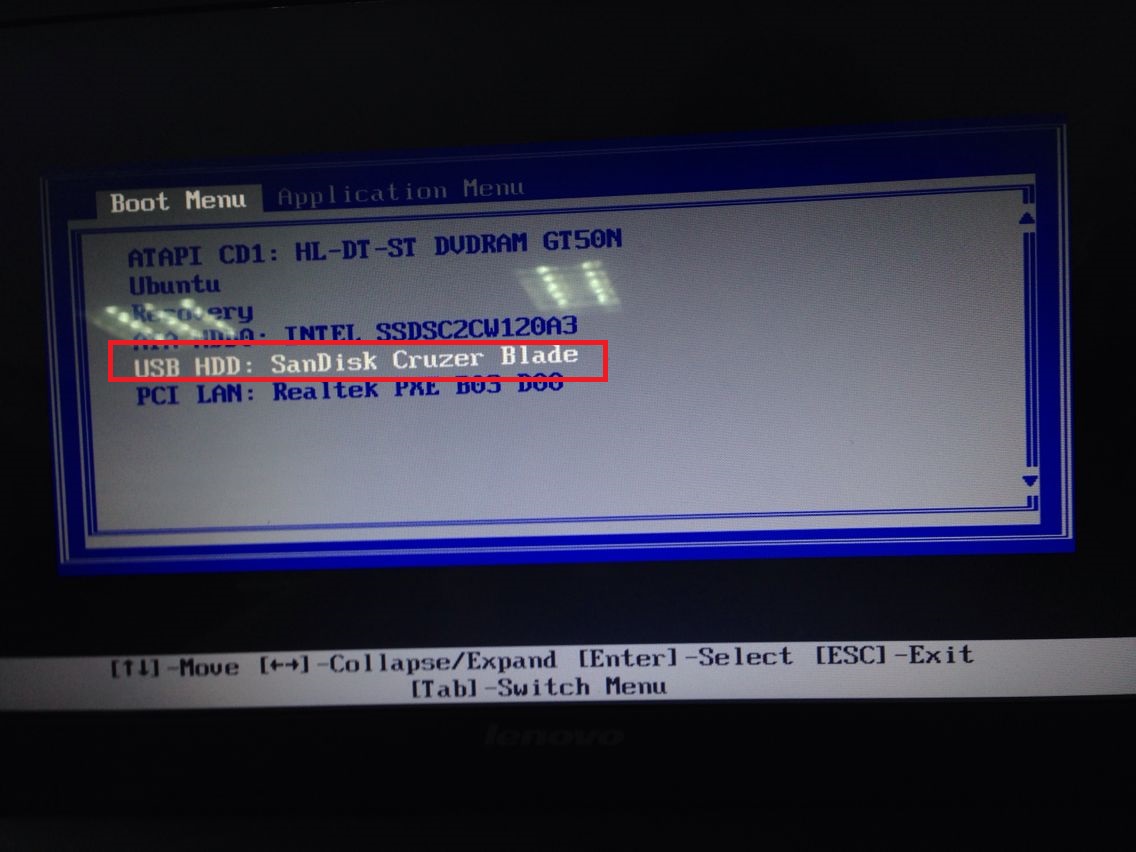
PS:此处帅气的小辉辉用的是sandisk的U盘。不同的牌子USB HDD:后面的内容不同。
5.电脑重新启动,这样就设置好了。
综上所述,这就是windows7之家小编给你们带来的联想笔记本b490怎么设置u盘启动方法了,学会这个设置u盘启动,你们就能进行u盘重装系统了,所以还不会的网友,就可以参考小编这个方法进行设置启动啦,谢谢大家支持小编我!
Copyright ©2018-2023 www.958358.com 粤ICP备19111771号-7 增值电信业务经营许可证 粤B2-20231006